上一篇
硬件检测🖥Win11升级需求指南:快速掌握电脑兼容性检查方法
- 问答
- 2025-08-30 08:55:42
- 2
🖥️ 一、先别急!Win11 到底有啥要求?
从2025年现在的标准来看,Win11对硬件的要求其实不算特别苛刻,但有几个“硬门槛”必须过关:
- 处理器(CPU):需支持64位架构,且至少是Intel第8代或AMD Zen 2以上架构(比如Intel i3-8100或AMD R3 3200G以上)。
- 内存(RAM):最少4GB,但建议8GB以上才不卡顿。
- 硬盘空间:至少64GB可用空间(系统更新后可能更大,建议留100GB)。
- 安全启动(Secure Boot):主板需支持并开启UEFI启动模式。
- TPM 2.0:这是最关键的一条!很多老电脑默认没开这个功能。
🔍 二、手把手教你自查兼容性|不用装软件也行!
✅ 方法1:用微软官方工具最省心
如果你不想折腾,直接下载微软的 「PC Health Check」(注意!2025年8月的最新版已经修复了很多误报问题),打开工具,点一下“检查”按钮,30秒内就会告诉你行不行,不行的话具体卡在哪一项。
✅ 方法2:系统命令自查(不用装任何东西!)
- 按
Win + R输入tpm.msc
→ 如果显示“TPM已就绪,版本为2.0”那就过关! - 再按
Win + R输入msinfo32
→ 看右边“BIOS模式”是不是UEFI,以及“安全启动状态”是否为“开启”。
✅ 方法3:老旧电脑特别注意!
如果你的电脑是2018年之前的型号,很可能默认关闭TPM,需要重启进BIOS(开机狂按F2/Del键),在「Security」或「Advanced」里找 “TPM Device” 或 “PTT”(Intel平台)/“fTPM”(AMD平台),把它设为“Enable”。

⚠️ 三、常见翻车点 & 避坑提醒

- TPM 1.2不行! 必须2.0版本,旧版升级也没用。
- 兼容CPU列表一直在更新,比如后来微软悄悄加入了一些Intel第7代旗舰型号(如i7-7820HQ),但大部分老U还是没戏。
- 虚拟机安装Win11可以绕过检测,但日常用不建议,容易出bug。
📌 四、万一真不支持?还有这些选择
- 继续用Win10:官方支持到2025年10月,之后虽然不安全了,但短期内还能撑。
- 考虑换硬件:如果CPU太老(比如Intel 7代以前),不如换个SSD或加内存,再战三年等换新机。
- Linux系统:如果你爱折腾,Ubuntu等系统对老硬件更友好(但游戏和软件兼容性你懂的)。
🎉
查兼容性就像体检——先简单工具扫一眼,再进BIOS查漏补缺,达标了就放心升,不达标也别强求!Win11固然香,但稳定更重要~
希望你能顺利升级,用上新系统!如果还有问题,欢迎评论区聊聊,一起帮你看看~ 💻✨
本文由 叶醉易 于2025-08-30发表在【云服务器提供商】,文中图片由(叶醉易)上传,本平台仅提供信息存储服务;作者观点、意见不代表本站立场,如有侵权,请联系我们删除;若有图片侵权,请您准备原始证明材料和公证书后联系我方删除!
本文链接:https://vds.7tqx.com/wenda/784596.html





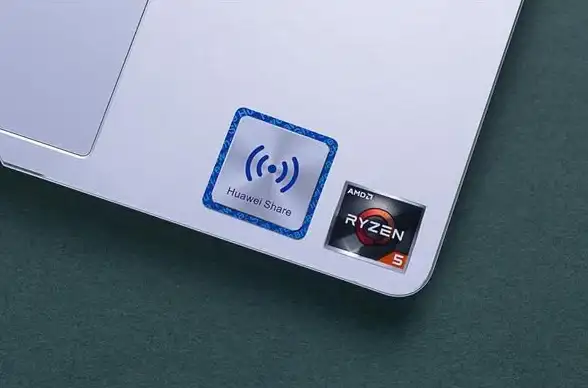
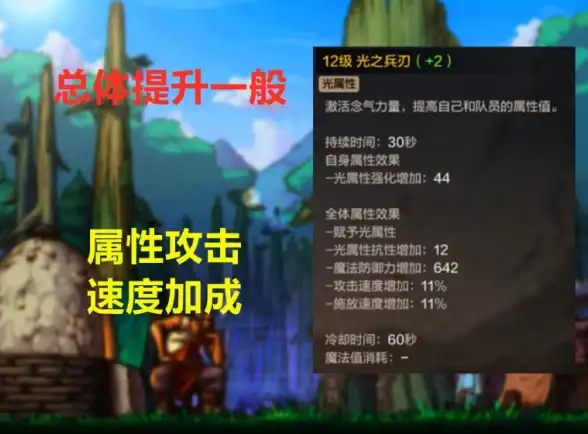


发表评论